
Laatst geupdate op

Als je thuis bezig bent, kan het vervelend zijn als je Alexa-apparaat niet meer reageert. Hier zijn zes manieren om dit soort problemen met je Alexa op te lossen.
Ben je in het bezit van een Alexa-apparaat die niet reageert als je er tegen praat? Of, als u een reactie krijgt, is het eenvoudig om u te vertellen dat het niet kan helpen?
Er zijn verschillende redenen waarom uw Alexa-apparaat niet reageert. Het goede nieuws is echter dat u enkele eenvoudige tips voor het oplossen van problemen kunt proberen om uw apparaat weer aan de praat te krijgen.
We laten u hieronder zien wat u moet doen als uw Alexa-apparaat niet meer reageert. De meeste oplossingen zijn eenvoudig, maar voor andere moet je de Alexa-app op je telefoon gebruiken.
1. Schakel uw Alexa-apparaat uit en weer in
Het belangrijkste dat u moet doen, is ervoor zorgen dat het Alexa-apparaat is verbonden met internet en correct functioneert. Er zijn veel redenen waarom het apparaat uw wifi-signaal wegvalt en andere problemen met het apparaat kunnen problemen veroorzaken. Maar om het weer online te krijgen, is meestal een gemakkelijke stap om mee te beginnen.
De eerste plaats om te beginnen is om het apparaat uit en weer in te schakelen (opnieuw opstarten). Koppel het netsnoer los van de achterkant van uw Echo-apparaat, wacht 10 seconden en sluit het weer aan. Wacht terwijl het apparaat opnieuw wordt ingesteld en verbinding maakt met je wifi, en kijk of het reageert.
Je weet dat het nog steeds wordt gereset als de kleur van het licht van het apparaat eromheen cirkelt. Alexa kan ook iets zeggen na het opnieuw opstarten, om je te laten weten dat het weer online is, afhankelijk van het apparaat.

2. Controleer de microfoon op uw Alexa-apparaat
Een andere reden waarom Alexa niet op je reageert, is omdat het je niet kan horen. Zorg ervoor dat de microfoon is ingeschakeld en niet is gedempt. Als je het hebt uitgeschakeld, zie je een ononderbroken rode lichtring of balk in plaats van blauw.
Opmerking: Het kan je ook niet horen als je te ver van het apparaat verwijderd bent, dus kom dichterbij om te controleren of Alexa niet op je vraag reageert.
druk de Microfoon knop aan de bovenkant van het apparaat om het in te schakelen (dempen opheffen) en kijk of het werkt.

Voorbeeld van een gedempte Echo Dot.
3. Controleer de signaalsterkte van de Wi-Fi-verbinding
Als het Alexa-apparaat geen goede wifi-verbinding krijgt, kan dit verschillende problemen veroorzaken, waaronder het niet reageren. Als het opnieuw opstarten in stap 1 het probleem niet oplost, kun je verder werken vanuit de Alexa-app op je telefoon.
Zorg ervoor dat uw telefoon en Alexa-apparaat zich op hetzelfde netwerk bevinden. Wanneer u naar de Alexa-app gaat, werkt deze niet als u zich niet op hetzelfde netwerk bevindt.
Gebruik deze stappen om uw Alexa-apparaat weer online te krijgen:
- Start de Alexa-app op je Android of iPhone en log in als je dat nog niet bent.
- Navigeren naar Apparaat instellingen en tik Wi-Fi-netwerk uit de menukaart.
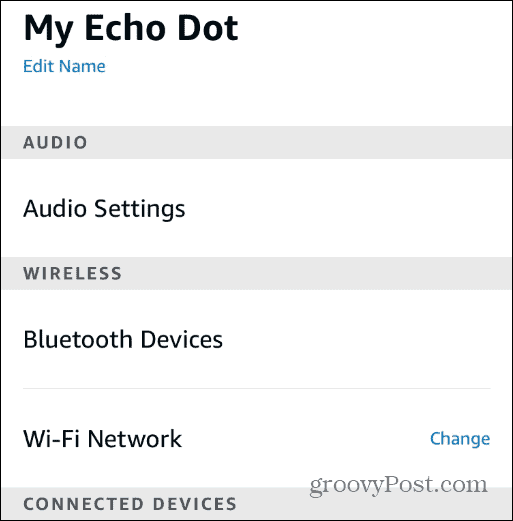
- Volg nu de instructies op het scherm. Je moet je Alexa-apparaat plaatsen Instelmodus door de actieknop 15 seconden ingedrukt te houden totdat het lampje oranje wordt.
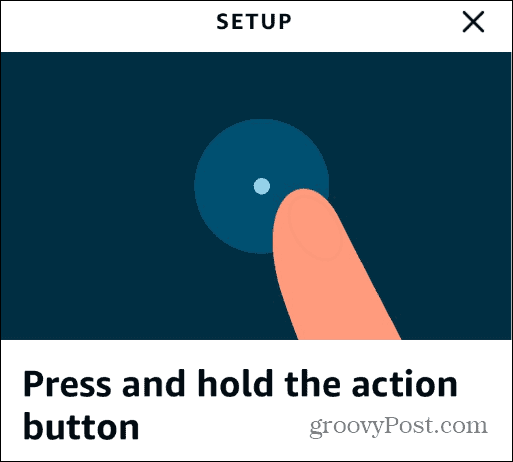
- Als het apparaat eenmaal binnen is Instelmodus, volg de instructies op het scherm en zorg ervoor dat u verbinding maakt met het juiste Wi-Fi-netwerk.
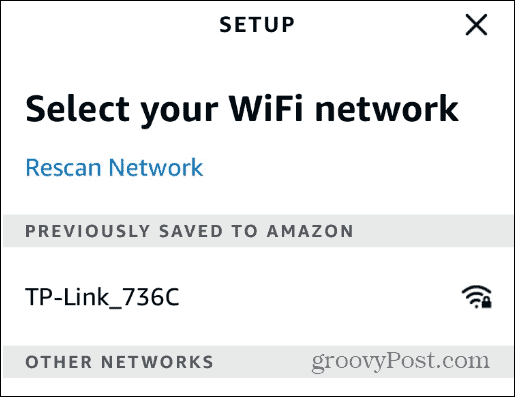
- Zodra je verbinding hebt gemaakt met het juiste netwerk, zou Alexa op je moeten reageren.
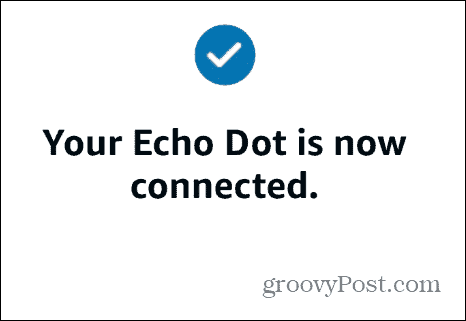
Als het geen verbinding maakt, verifieer je je wifi-wachtwoord, plaats je het Alexa-apparaat dichter bij de router en kijk je of Alexa reageert. Voer daarna de installatiewizard van het Alexa-apparaat opnieuw uit om te zien of Alexa reageert.
4. Spreek duidelijk tegen uw Alexa-apparaat
Als je mompelt of niet hard genoeg praat, reageert Alexa mogelijk niet. U kunt uw Alexa-spraakgeschiedenis om te controleren wat Alexa hoort.
Als de instructies niet duidelijk zijn, kunt u ze altijd herhalen.
Om de geschiedenis van uw Alexa-spraakopdrachten te vinden:
- Start de Alexa-app op je telefoon en log in als je dat nog niet bent.
- Klik op de Meer (hamburgermenu) in de rechterbenedenhoek en tik op Instellingen.
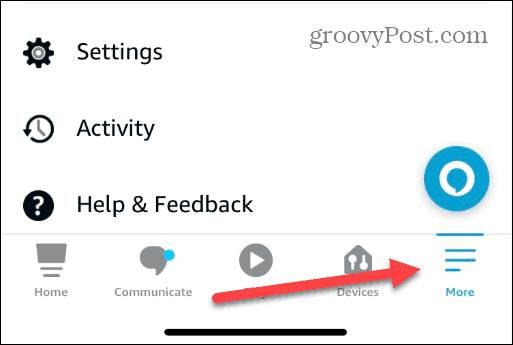
- Veeg naar beneden en selecteer Alexa-privacy uit de menukaart.
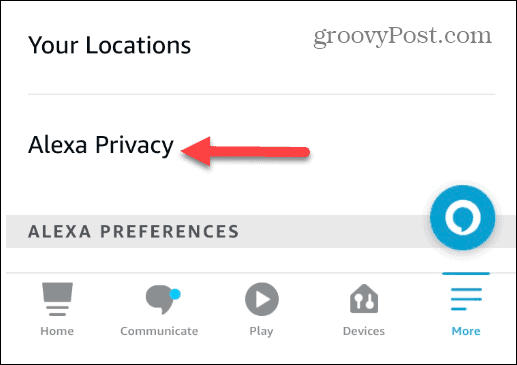
- Selecteer de Bekijk de stemgeschiedenis sectie uit het menu.

- Veeg door je spraakopdrachten en de antwoorden van Alexa en kijk of ze overeenkomen.
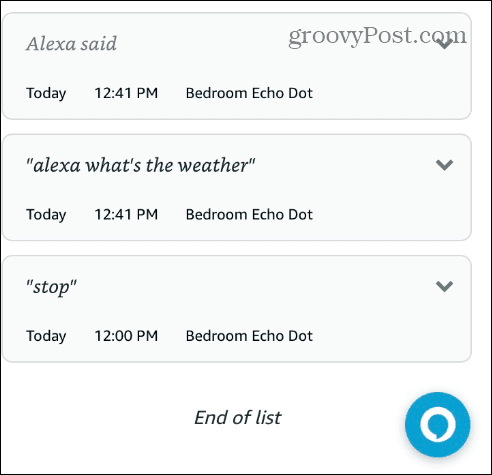
Als Alexa je niet hoort, zorg er dan voor dat je duidelijk spreekt en dat je dichtbij en binnen gehoorsafstand bent.
5. Wijzig uw Alexa-apparaat Wake Word
Als je Alexa-apparaat niet reageert, wacht het mogelijk op een ander wake-word dan wat je gebruikt. Als u bijvoorbeeld verander het wake-word naar "Echo" of "Computer" en u gebruikt "Alexa", het zal niet reageren.
Start de Alexa-app op je telefoon en open Instellingen. Kies uw apparaat en navigeer naar de Word wakker sectie. Daar kunt u controleren of u het juiste wake-word gebruikt.
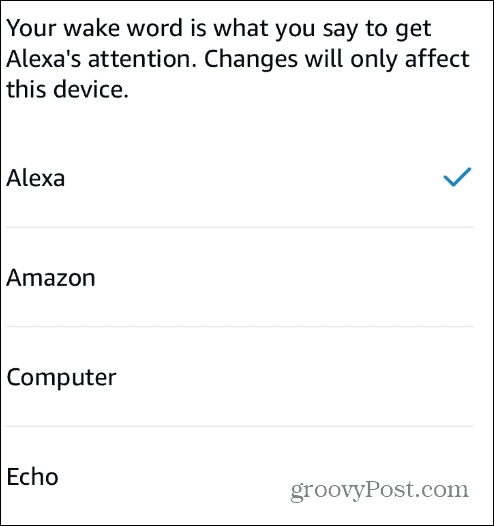
6. Werk uw Alexa-apparaat bij
Als uw Alexa-apparaat niet reageert, moet u ervoor zorgen dat u over de nieuwste apparaatupdates beschikt. Om uw Alexa-apparaat handmatig te controleren en bij te werken, opent u de app-instellingen en scrolt u omlaag naar het Over sectie.
Merk op Apparaatsoftwareversie. Open een browser en ga naar Alexa-softwareversies en als uw versie lager is dan wat op de pagina wordt vermeld, dempt u uw apparaat en wacht u op de software-update.
Houd er rekening mee dat het tot 30 minuten kan duren voordat de update is ontvangen, dus misschien wilt u het geluid dempen wanneer u de muis loslaat. Door het apparaat te dempen, zorgt u ervoor dat het niet bezet is en de updates kan ontvangen die Amazon verzendt.

Een niet-reagerend Alexa-apparaat repareren
Een niet-reagerend Alexa-apparaat is vervelend als je het druk hebt en een simpele vraag hebt om te stellen of een instructie hebt die je wilt uitvoeren. Gelukkig helpt het gebruik van de bovenstaande stappen om het weer aan de praat te krijgen als je Alexa niet reageert.
Er zijn andere problemen die kunnen optreden met Alexa. Als de audio van het apparaat bijvoorbeeld niet duidelijk is, wilt u dat wel fix Alexa gedempte geluiden. Bovendien wilt u repareren Alexa-routines werken niet of een Alexa smart plug reageert niet.
Ook al werkt Alexa niet altijd zoals verwacht, er zijn interessante dingen die je kunt doen, zoals stel een Alexa-indringerwaarschuwing in of bestuur een Roku met Alexa.
Hoe u uw Windows 11-productcode kunt vinden
Als u uw productcode voor Windows 11 moet overdragen of deze alleen nodig hebt voor een schone installatie van het besturingssysteem,...
Hoe Google Chrome-cache, cookies en browsegeschiedenis te wissen
Chrome slaat uw browsegeschiedenis, cachegeheugen en cookies uitstekend op om uw browserprestaties online te optimaliseren. Haar hoe je...
Prijsafstemming in de winkel: hoe u online prijzen kunt krijgen tijdens het winkelen in de winkel
Kopen in de winkel betekent niet dat u hogere prijzen moet betalen. Dankzij prijsgaranties kunt u online kortingen krijgen tijdens het winkelen in...
